Exécutez Python dans Notepad++
-
Exécuter le fichier Python en utilisant l’option
Rundans Notepad++ - Exécuter le fichier Python à l’aide du plug-in PyNPP dans Notepad++
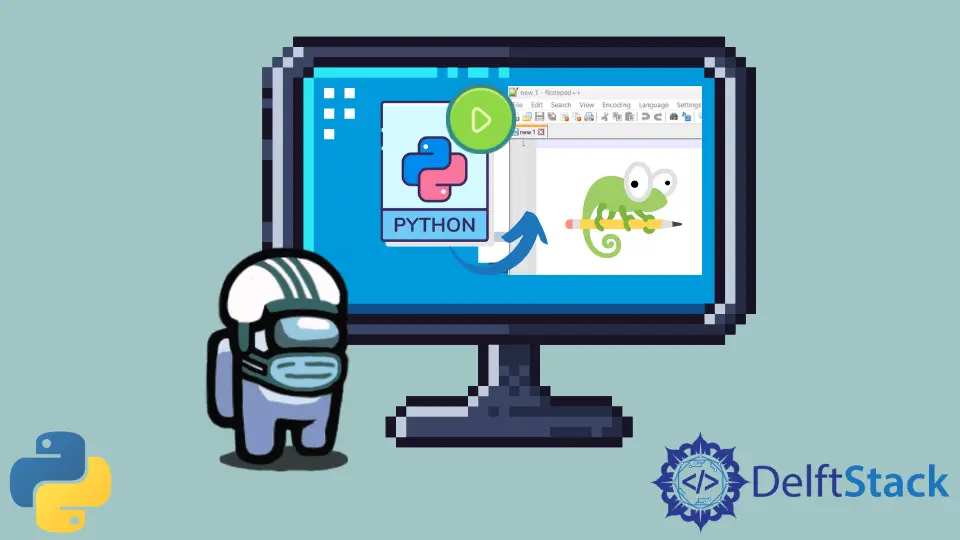
Comme nous le savons tous, Notepad++ est un excellent éditeur. Beaucoup de gens préfèrent cet éditeur de texte pour écrire et exécuter leur code. Il prend en charge divers langages de programmation, y compris le langage de programmation Python. Mais de nombreuses personnes sont confrontées à des défis ou sont bloquées lors de l’exécution du fichier Python dans l’éditeur de texte Notepad++. Voyons donc comment exécuter ou exécuter un fichier Python dans le Notepad++.
Exécuter le fichier Python en utilisant l’option Run dans Notepad++
Pour exécuter le fichier Python à partir de l’éditeur de texte Notepad++, vous devez cliquer sur l’option Run dans le menu, puis choisir la première option - Rundans le menu déroulant.
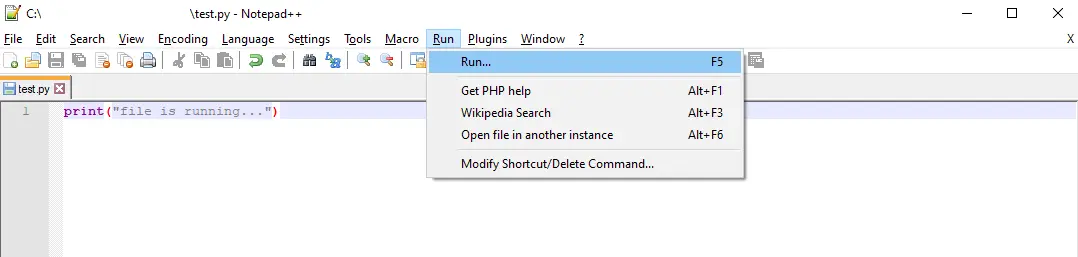
Cela ouvrira une nouvelle fenêtre à l’écran, comme indiqué ci-dessous. Vous pouvez également appuyer sur la touche F5 du clavier pour ouvrir cette fenêtre.
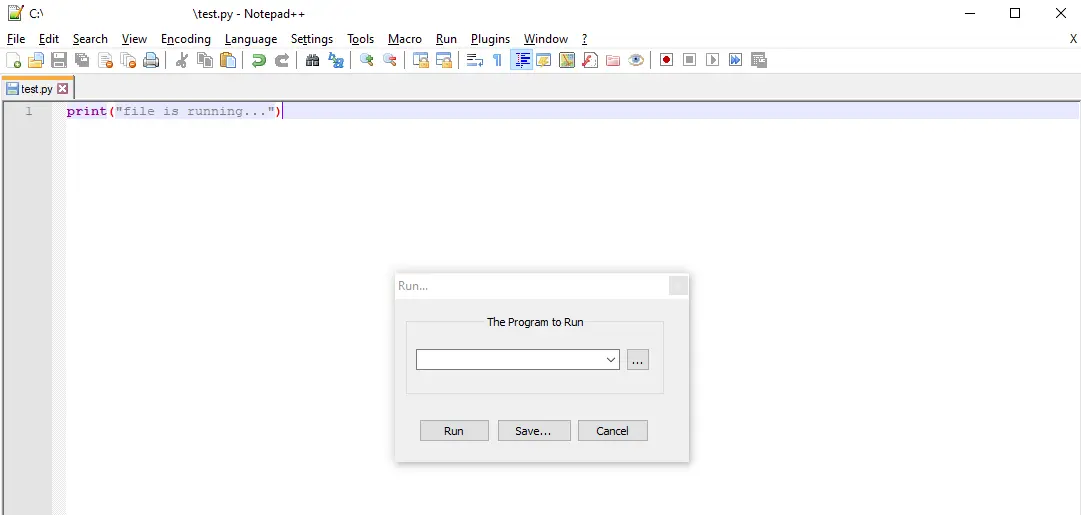
Dans la boîte de dialogue The Program to Run, entrez la commande ci-dessous et cliquez sur Run.
C:\Python39\python.exe -i "$(FULL_CURRENT_PATH)"
Le premier paramètre, C:\Python39\python.exe, est l’emplacement où Python est installé sur le système. Et le dernier paramètre est le chemin actuel du fichier que vous souhaitez exécuter. Vous n’avez pas à spécifier le chemin du fichier; Python détectera automatiquement le chemin du fichier que vous utilisez actuellement avec $(FULL_CURRENT_PATH).

Ici, -i est facultatif. Si vous souhaitez garder la fenêtre de ligne de commande ouverte même après l’exécution du fichier, utilisez cette option.
Après cela, il ouvrira une fenêtre de ligne de commande dans laquelle votre fichier sera exécuté, comme indiqué ci-dessous.

Exécuter le fichier Python à l’aide du plug-in PyNPP dans Notepad++
Vous pouvez également exécuter des programmes Python à l’aide d’un plugin fourni par un éditeur de texte Notepad++ appelé PyNPP. Pour cela, allez d’abord dans Plugins et sélectionnez Plugins Admin...dans la liste déroulante.
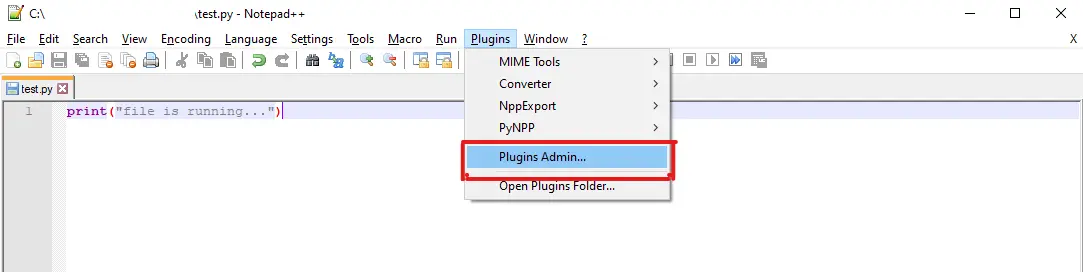
Une boîte de dialogue s’ouvre, comme illustré ci-dessous. Maintenant, dans la zone de recherche, recherchez le plugin PyNPP. Ci-dessous, vous verrez une liste qui contiendra le nom du plugin et son numéro de version. Cochez simplement la case à côté du nom du plugin PyNPP.
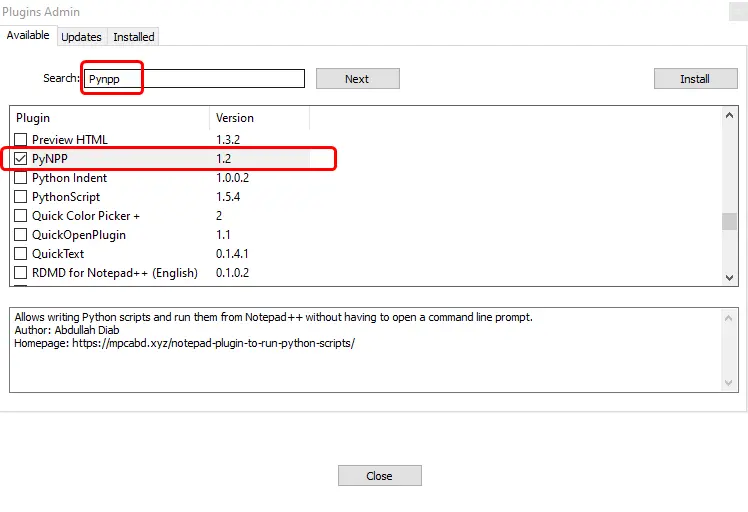
Après cela, cliquez sur le bouton Installer présent dans le coin supérieur droit de la boîte de dialogue.
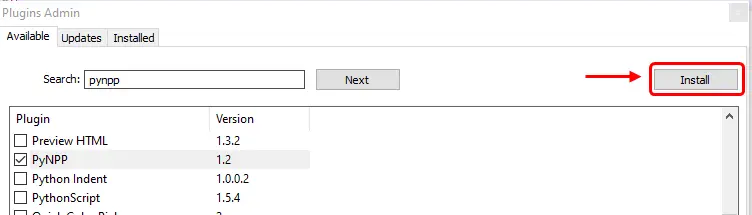
Maintenant, une autre boîte de dialogue s’ouvrira, alors cliquez sur Yes. Cela redémarrera l’éditeur Notepad++ et installera le plugin PyNPP.
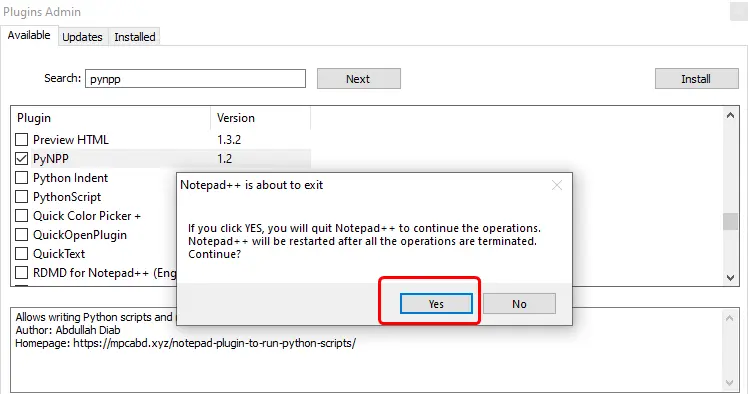
Maintenant que nous avons installé le plugin avec succès, nous pouvons exécuter le fichier en appuyant simultanément sur les touches Alt+Shift+F5 sur le clavier. Dès que vous appuyez sur ces boutons, une fenêtre de terminal s’ouvre, qui vous montrera la sortie du fichier comme indiqué ci-dessous.
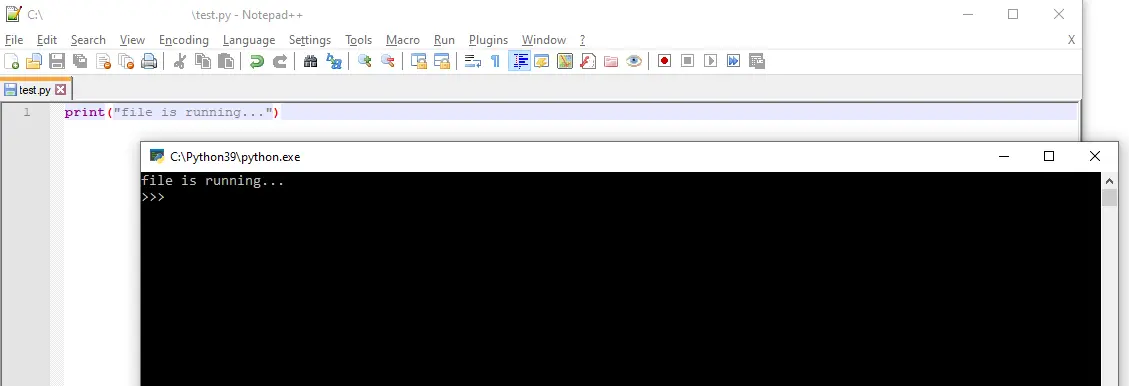
Sahil is a full-stack developer who loves to build software. He likes to share his knowledge by writing technical articles and helping clients by working with them as freelance software engineer and technical writer on Upwork.
LinkedIn